Trên thực tế, iPhone có một tính năng ẩn là tạo ra âm thanh trắng, được chứng minh là có ảnh hưởng tích cực đến giấc ngủ. Việc thêm tiếng ồn trắng vào thói quen ngủ có thể giúp người dùng đi vào giấc ngủ dễ dàng hơn và ngủ ngon hơn suốt đêm.
Phát tiếng ồn trắng cũng có thể ngăn những tiếng ồn khó chịu khác lọt qua. Tính năng này rất dễ kích hoạt và bạn hoàn toàn có thể thực hiện việc này bằng cách kích hoạt tự động hóa trên điện thoại iPhone.
Tính năng này được ẩn chứa trong mục Accessibility (Trợ năng), đây là khu vực chứa khá nhiều tính năng ẩn hữu ích của dòng thiết bị "nhà táo". Để kích hoạt, bạn truy cập vào Settings > Accessibility, cuộn vào mục Audio/visual và chọn Background Sounds.
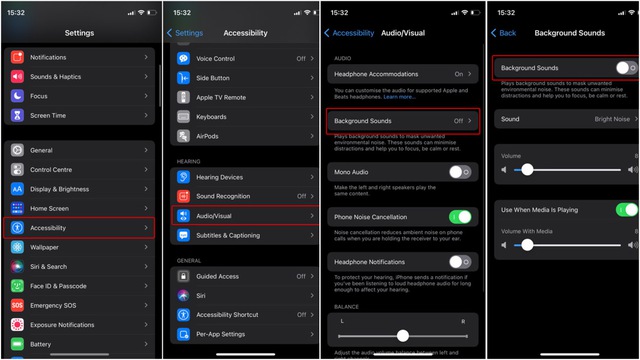
Cách truy cập vào tính năng âm thanh trắng của iPhone
CHỤP MÀN HÌNH
Tính năng này có trong các model từ iPhone 6s trở lên, chạy iOS 15 trở lên. Người dùng có thể chọn trong 6 loại âm thanh trắng. Tuy vậy khi bật âm thanh, bạn sẽ không thể dừng chúng cho đến khi thức dậy. Dù vậy có một cách để kiểm soát âm thanh trắng từ Trung tâm điều khiển (Control Center) của iPhone, vì vậy bạn không cần phải vào menu Accessibility.
Để thực hiện, bạn vào Cài đặt (Settings) và đảm bảo tùy chọn Nghe (Hearing) được thêm vào danh sách phím tắt Control Center.
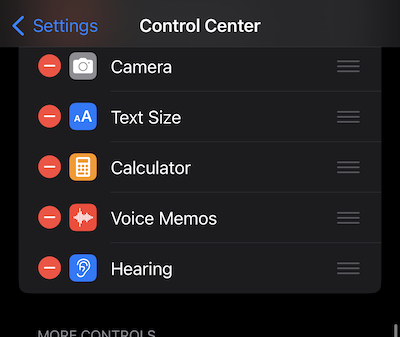
Đưa tính năng mở âm thanh trắng vào Control Center
CHỤP MÀN HÌNH
Kế đến mở Trung tâm điều khiển trên iPhone bằng cách vuốt xuống từ bên phải của iPhone (đối với dòng có Face ID) hoặc vuốt lên trên điện thoại (với dòng dùng Touch ID). Tìm biểu tượng Nghe (Hearing) rồi nhấn và giữ biểu tượng đó để hiển thị danh sách, đó là nơi bạn tìm thấy công tắc bật/tắt Âm thanh nền.
Cách kiểm soát tiếng ồn trắng này không đủ tốt nếu bạn chỉ cần âm thanh trắng để đi vào giấc ngủ. Nếu để iPhone tiếp tục phát âm thanh suốt đêm sẽ gây hao pin. Vì vậy hãy dùng tính năng tự động hóa để giúp bật và tắt âm thanh này trên iPhone.
Tính năng tự động hóa này sẽ cho phép bạn bắt đầu phát âm thanh trắng ngay khi đến giờ đi ngủ. Trước tiên, bạn phải đặt Giờ đi ngủ mong muốn, có thể làm điều đó từ ứng dụng Đồng hồ (clock) từ menu Ngủ/Thức dậy (Sleep/Wake Up).
Hoặc truy cập ứng dụng Sức khỏe (Health) để đặt lịch Ngủ (Sleep) của bạn: Ví dụ giờ đi ngủ là 22:00 và báo thức là 6:00. Để tiếng ồn trắng tự động phát lúc 22:00 với sự trợ giúp của ứng dụng Shortcuts bạn làm như sau:
- Bấm vào biểu tượng dấu + ở thẻ Automation trong ứng dụng Shortcuts.
- Bấm vào nút Tạo tự động hóa cá nhân (Create Personal Automation).
- Chọn tùy chọn Ngủ (Sleep).
- Chọn tùy chọn Bắt đầu giờ đi ngủ (Bedtime Begins) > Next > Add Action.
- Tìm tùy chọn Đặt âm thanh nền (Set Background Sounds) và bật các lựa chọn Turn và On. Thao tác này sẽ bật tiếng ồn trắng. Cuối cùng chọn Next > Done.
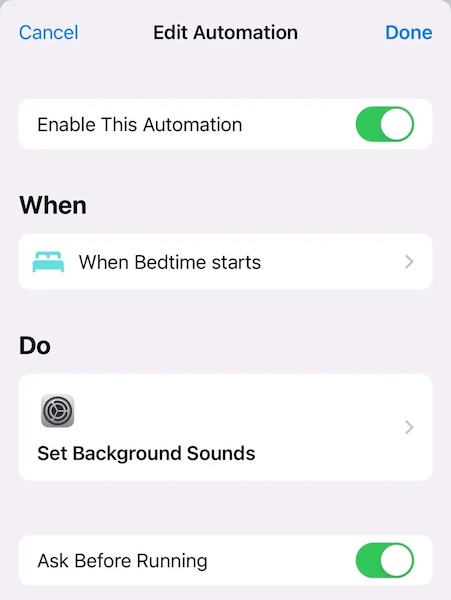
Thiết lập giúp tự động mở âm thanh trắng trên iPhone khi đến giờ ngủ
CHỤP MÀN HÌNH
Ở tùy chọn Hỏi trước khi chạy (Ask Before Running) nếu được bật thì iPhone sẽ luôn hỏi bạn có bật âm thanh trắng mỗi khi đến giờ hay không, nếu bạn muốn thực sự tự động thì có thể tắt nó đi.
Nếu bạn không cần tiếng ồn trắng được bật đến sáng hôm sau, bạn cần làm tính năng tự động hóa đơn giản khác yêu cầu iPhone ngừng phát âm thanh tại một thời điểm nhất định trong đêm. Ví dụ bạn sẽ ngủ lúc 23:00 sau khi dùng iPhone bật âm thanh trắng, bạn thực hiện như sau:
- Trong ứng dụng Shortcuts, bấm vào dấu + trong thẻ Tự động hóa (Automation).
- Nhấn nút Tạo tự động hóa cá nhân (Create Personal Automation), chọn nút Thời gian trong ngày (Time of Day).
- Đặt thời gian là 23:00, chọn Next > Add Action.
- Tìm tùy chọn Đặt âm thanh nền (Set Background Sounds), chọn Turn và Off rồi bấm Next.
Chọn tắt tùy chọn Hỏi trước khi chạy (Ask Before Running) và bấm Done để hoàn tất.
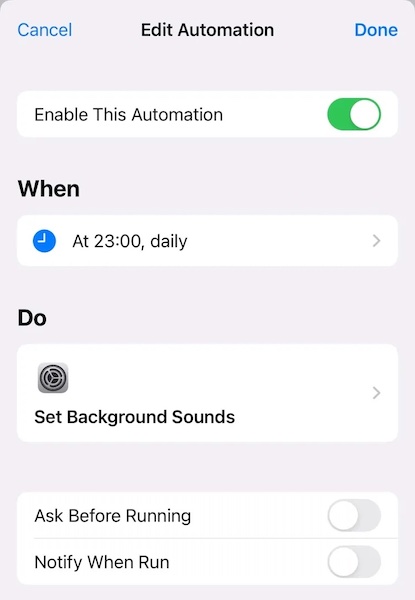
Thiết lập cho iPhone tự động tắt âm thanh trắng trong lúc bạn đang ngủ
CHỤP MÀN HÌNH
Trên đây là cách để tự động hóa lịch trình mở âm thanh trắng trên iPhone và tận hưởng giấc ngủ ngon hơn.





Bình luận (0)